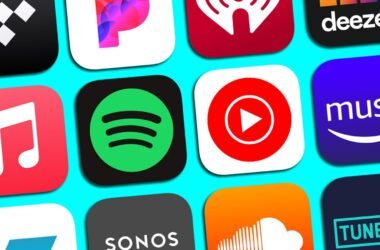Багато викладачів, тренерів і блогерів використовують запис екрана для створення відеоуроків, презентацій або інструкцій. Це ефективний спосіб донесення інформації візуально.
Демонстрація програм чи ігор
Геймери записують проходження ігор, розробники — демонстрації функцій софту, а менеджери — презентації для колег або клієнтів.
Запис відеоконференцій
Завдяки запису можна зберегти важливі зустрічі, дзвінки або вебінари для подальшого перегляду.
Основні способи запису відео з екрана
Запис екрана можна зробити кількома способами:
- За допомогою вбудованих функцій Windows або macOS.
- Онлайн-сервісів, які не потребують встановлення.
- Програм сторонніх розробників з додатковими функціями.
Ці методи відрізняються за складністю, функціоналом і якістю.
Як записати екран на Windows 10/11
Використання Xbox Game Bar
У Windows 10/11 вже вбудовано функцію запису екрана через Xbox Game Bar:
- Натисніть Win + G.
- Увімкніть “Запис” у панелі керування.
- Почніть запис — натисніть іконку камери або Win + Alt + R.
Підходить для швидкого запису ігор або додатків.
OBS Studio — потужне безкоштовне рішення
OBS Studio — це одна з найпопулярніших безкоштовних програм:
- Підтримує запис екрана, мікрофона, вебкамери.
- Можна транслювати в реальному часі на YouTube, Twitch тощо.
- Гнучкі налаштування якості, формату і сцени.
Як записати екран на macOS
Вбудована утиліта “Запис екрана”
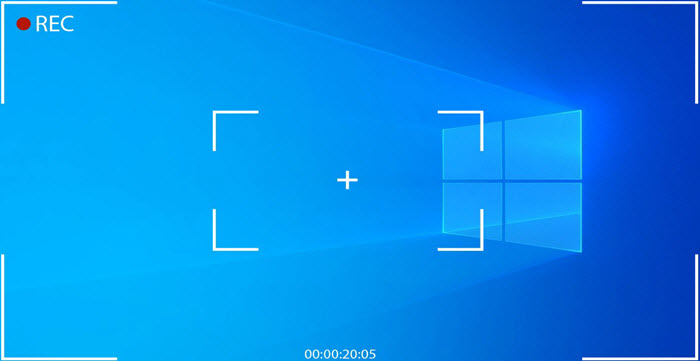
На macOS Mojave і новіших версіях є зручний вбудований інструмент:
- Натисніть Cmd + Shift + 5.
- З’явиться панель, де можна обрати захоплення всього екрана, вікна або частини.
- Натисніть “Записати”, щоб почати, і “Зупинити” у верхньому меню.
Цей варіант ідеальний для простих завдань.
QuickTime Player
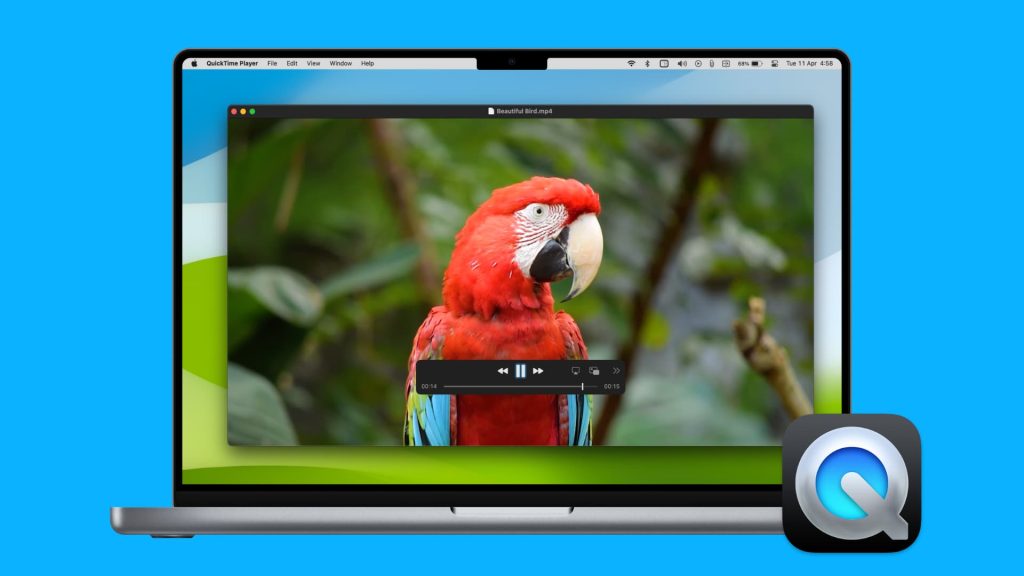
QuickTime також дозволяє записувати екран:
- Відкрийте програму.
- Оберіть Файл → Новий запис екрана.
- За потреби увімкніть запис мікрофона.
QuickTime — зручний для початківців, але має обмежений функціонал.
Популярні програми для запису екрану
OBS Studio

- Повністю безкоштовна.
- Підтримує трансляції та професійне налаштування сцени.
- Доступна для Windows, macOS і Linux.
Bandicam

- Проста у використанні.
- Висока якість запису з можливістю стиснення відео.
- Безкоштовна версія з водяним знаком.
Camtasia

- Потужний інструмент із вбудованим відеоредактором.
- Підходить для створення навчальних матеріалів.
- Комерційна ліцензія, але є демо-версія.
ScreenRec
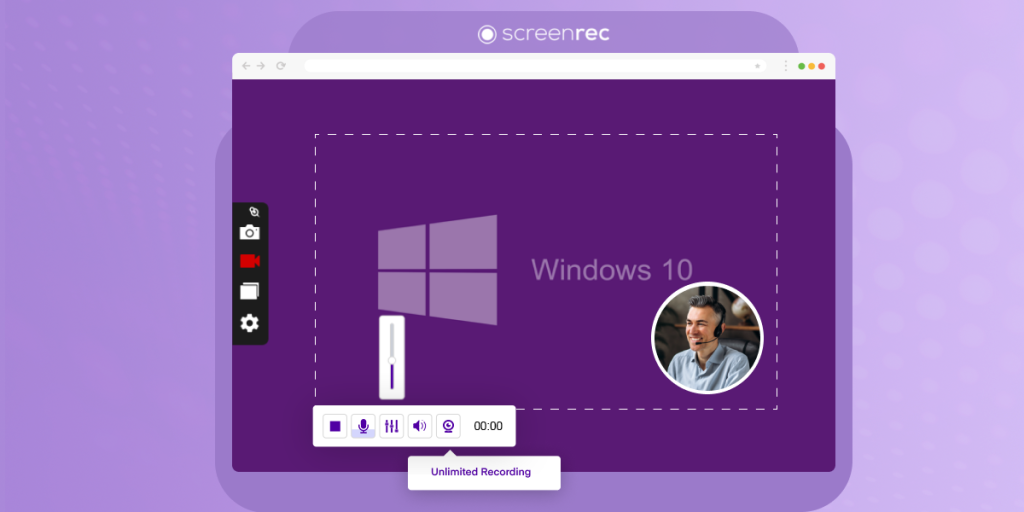
- Безкоштовний, легкий додаток.
- Підтримка миттєвого шерингу через посилання.
- Не потребує потужного заліза.
Онлайн-інструменти для запису екрану
Screencast-O-Matic

- Доступний прямо з браузера.
- Є базовий безкоштовний функціонал.
- Платна версія з редагуванням і записом звуку.
Apowersoft Free Online Recorder
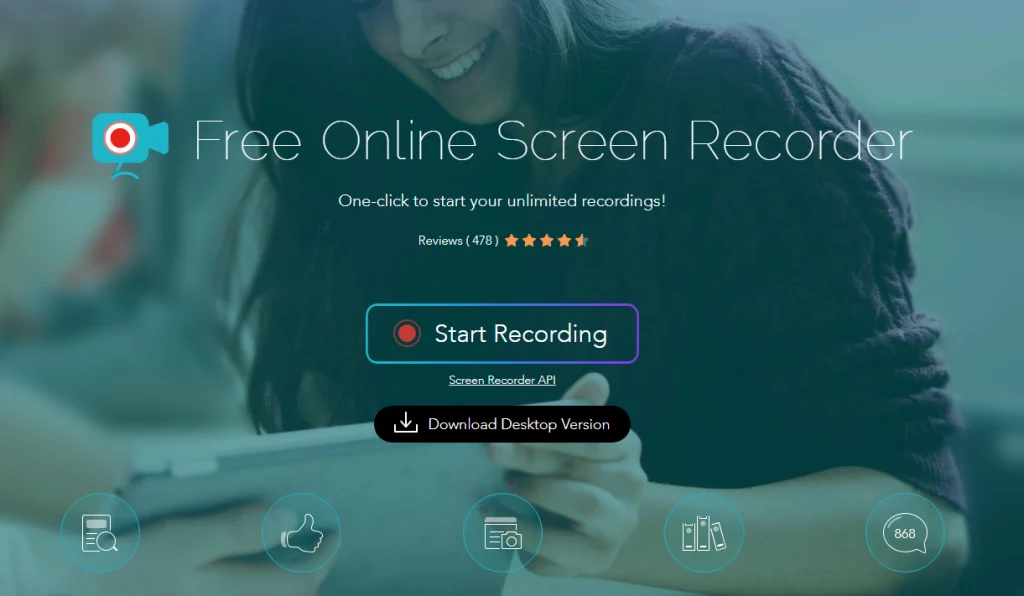
- Не потребує встановлення.
- Можна обрати джерело звуку.
- Підходить для коротких записів.
Loom
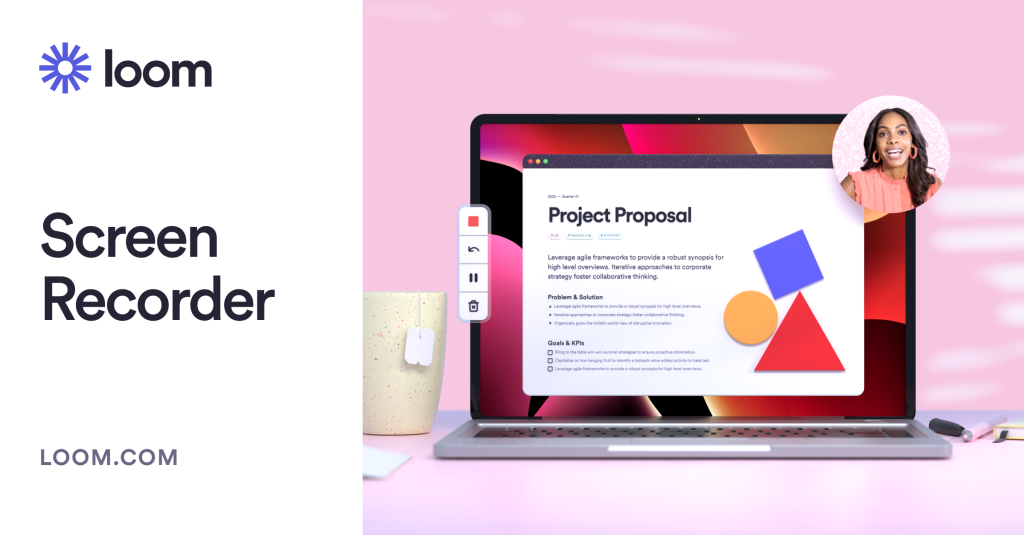
- Ідеальний для запису відео з вебкамерою та екраном одночасно.
- Популярний серед команд для асинхронної комунікації.
- Безкоштовний тарифний план з обмеженням за часом.
Як записати екран з голосом і вебкамерою
Щоб зробити відео з поясненнями, потрібно увімкнути мікрофон і, за бажанням, вебкамеру:
- У OBS Studio додайте джерела “Audio Input Capture” і “Video Capture Device”.
- У онлайн-сервісах (Loom, Apowersoft) дозвольте доступ до камери і мікрофона.
Як зберегти і поділитися записом
Формати збереження
Більшість програм дозволяють зберігати відео у форматах:
- MP4 (оптимально для публікації)
- AVI, MOV, MKV — для редагування
Куди завантажити відео
- YouTube — для публічної демонстрації
- Google Диск або Dropbox — для приватного доступу
- Loom або ScreenRec — створюють посилання миттєво
Поради щодо якісного запису відео
- Використовуйте мікрофон з фільтром шуму.
- Працюйте у тихому середовищі.
- Вимикайте непотрібні програми, щоб уникнути лагів.
- Видимість курсора — корисна при поясненнях.
Часті проблеми при записі екрану та їх вирішення
Відсутність звуку
Часто запис відбувається без звуку через неправильні налаштування:
- Перевірте, чи вибрано правильний мікрофон у програмі.
- У Windows — відкрийте «Звук» і переконайтесь, що вхідний пристрій активний.
- У macOS — надайте дозволи програмі на використання мікрофона в Системних налаштуваннях.
Лаги у відео
Низька продуктивність комп’ютера може спричинити підвисання запису:
- Зменшіть роздільну здатність відео у налаштуваннях.
- Закрийте інші ресурсоємні додатки.
- Використовуйте апаратне прискорення, якщо підтримується.
Немає зображення вебкамери
Якщо не видно зображення з камери:
- Перевірте, чи вона не використовується іншою програмою (Zoom, Skype).
- У налаштуваннях OBS або Loom вручну виберіть джерело відео.
- Увімкніть доступ до камери в параметрах конфіденційності системи.
Альтернативи для мобільних пристроїв
Запис з екрана Android
- Більшість сучасних смартфонів мають вбудовану функцію запису.
- Проведіть пальцем вниз по шторці і натисніть «Запис екрана».
- Можна обрати запис зі звуком або без.
Запис з екрана iPhone
- Для iOS 11 і новіших:
- Перейдіть у Налаштування → Пункт керування → Додати “Запис екрана”.
- Відкрийте Пункт керування і натисніть кнопку запису.
- Для запису голосу затисніть кнопку і оберіть мікрофон.
Порівняльна таблиця інструментів запису відео з екрана
| Назва | Тип | ОС | Безкоштовна версія | Запис камери | Онлайн |
|---|---|---|---|---|---|
| OBS Studio | Програма | Win/macOS | Так | Так | Ні |
| Bandicam | Програма | Win | Так (з водяним знаком) | Так | Ні |
| Camtasia | Програма | Win/macOS | Ні (тільки демо) | Так | Ні |
| Loom | Онлайн/Десктоп | Усі | Так | Так | Так |
| Apowersoft | Онлайн | Усі | Так | Частково | Так |
Як вибрати найкращий варіант саме для вас?
Для навчання
Ідеально підходять Camtasia (редагування), Loom (простота), або OBS Studio (гнучкість).
Для ігор
OBS Studio — безперечний лідер. Підтримує високоякісну зйомку, стрімінг та мікрофон.
Для офісної роботи
Loom або Apowersoft Online Recorder — швидко, просто і без зайвих налаштувань.
Висновки та рекомендації
- Якщо вам потрібна професійна якість — вибирайте OBS Studio.
- Для швидкого запису без встановлення — підійдуть онлайн-інструменти.
- Не забувайте перевірити звук і дозвіл, перш ніж почати запис.
Найкраще — протестуйте 2–3 інструменти та оберіть той, що зручний саме для вас.
Поширені запитання (FAQ)
1. Чи можна записати екран без встановлення програм?
Так, використовуйте онлайн-сервіси: Loom, Apowersoft, Screencast-O-Matic.
2. Який формат краще для збереження відео?
MP4 — найоптимальніший формат для перегляду і завантаження.
3. Як записати лише частину екрана?
OBS Studio або macOS дозволяють вибрати конкретну область захоплення.
4. Чому відео виходить розмитим?
Можливо, встановлена низька роздільна здатність. Підвищіть її в налаштуваннях програми.
5. Чи можу я одночасно записувати звук і відео?
Так. У більшості програм це стандартна функція.
6. Яка програма найкраща для початківців?
Loom або QuickTime — ідеальний вибір для новачків через простий інтерфейс.